

Les tÃĐlÃĐphones sont capables de faire beaucoup aujourd'hui. Ils ne se limitent pas à rÃĐpondre aux appels et à envoyer des courriels. De plus en plus de personnes peuvent travailler en dÃĐplacement avec un smartphone. Le seul moment oÃđ leur flux de travail est interrompu est quand ils doivent passer de leur tÃĐlÃĐphone à leur ordinateur de bureau. Il y a une pause dans le flux de travail lorsque les utilisateurs essaient de dÃĐplacer des fichiers et d'ouvrir des liens sur leur bureau. Apple a reconnu cette rupture dans le flux de travail et a introduit une fonctionnalitÃĐ appelÃĐe ÂŦHandoffÂŧ dans iOS et macOS. La fonctionnalitÃĐ donne aux utilisateurs des plates-formes un presse-papiers universel entre autres choses. C'est une fonctionnalitÃĐ intÃĐressante, mais Microsoft ne fait que l'amÃĐliorer. Dans la mise à jour des crÃĐateurs d'automne, vous serez en mesure de connecter votre tÃĐlÃĐphone à Windows 10 et d'envoyer des liens et des fichiers entre eux. La fonctionnalitÃĐ ne se limite pas aux tÃĐlÃĐphones Android ou Windows. Il fonctionne ÃĐgalement avec iOS
Votre Windows 10 doit Être configurÃĐ pour fonctionner avec votre compte Microsoft. Vous ne pouvez pas connecter votre tÃĐlÃĐphone à Windows 10 avec un compte local. Vous devrez ÃĐgalement installer une application sur votre tÃĐlÃĐphone et la connecter à votre compte Microsoft
Ouvrez l'application ParamÃĻtres et accÃĐdez au groupe de paramÃĻtres TÃĐlÃĐphone. Cliquez sur le bouton "Ajouter un tÃĐlÃĐphone". Si vous voyez dÃĐjà un tÃĐlÃĐphone que vous ne vous rappelez pas avoir ajoutÃĐ, c'est parce que l'application Cortana est installÃĐe.
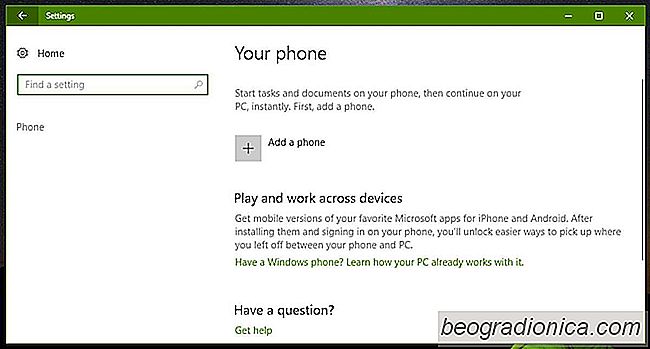
Entrez votre numÃĐro de tÃĐlÃĐphone afin que Windows 10 puisse vous envoyer le lien pour tÃĐlÃĐcharger l'application que vous devez installer . C'est tout ce que vous devez faire sur votre bureau. Le reste est tout sur votre tÃĐlÃĐphone.
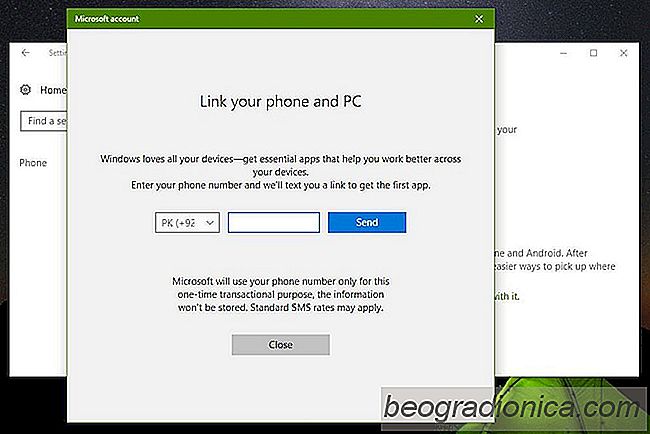
![DÃĐsactivation du mode veille lorsqu'un ÃĐcran externe est connectÃĐ [Windows]](http://beogradionica.com/img/windows-2017/how-to-disable-sleep-mode-when-an-external-display-is-connected-2.jpg)
DÃĐsactivation du mode veille lorsqu'un ÃĐcran externe est connectÃĐ [Windows]
Lorsque vous laissez votre systÃĻme sans surveillance pendant trop longtemps , il entre en mode veille. C'est une fonctionnalitÃĐ standard qui fait partie de Windows depuis longtemps. Certaines applications, principalement des lecteurs multimÃĐdias, peuvent ÃĐviter cela. Par exemple, dans Windows 10, si vous lisez un film dans l'application Moves TV, votre systÃĻme ne passe pas en mode veille.

Qu'est-ce que la bande passante: De combien ai-je besoin chaque mois?
La bande passante est synonyme de vitesse Internet. Plus vous obtenez de bande passante, plus vous avez Internet rapidement. L'assimilation de la bande passante à la vitesse d'Internet est simple en termes simples, mais vous devez comprendre la rapiditÃĐ d'envoi et de rÃĐception d'informations en ligne.